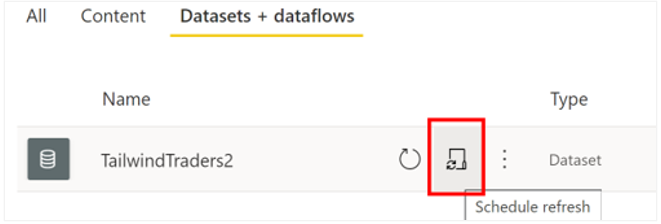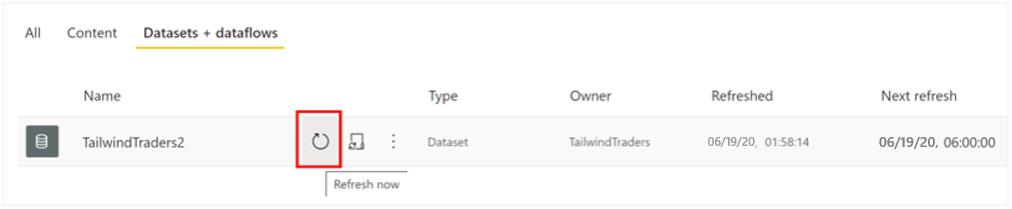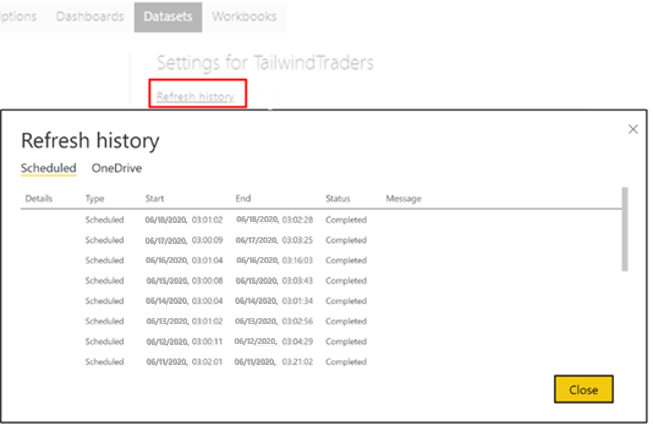Configurer une actualisation planifiée d’un modèle sémantique
La fonctionnalité Actualisation planifiée de Power BI vous permet de définir la fréquence et les créneaux horaires pour actualiser un jeu de données particulier. La planification de l’actualisation de vos données vous permet d’économiser du temps, car vous n’avez pas à actualiser manuellement les données. Elle garantit également que les utilisateurs finaux peuvent accéder aux données les plus à jour.
Dans cet exemple, vous créez un rapport, mais vous vous rendez compte que la version des données de ventes que vous utilisez n’est pas la plus récente. Vous vérifiez l’état d’actualisation et vous remarquez qu’elles ont été actualisées pour la dernière fois il y a 10 jours et qu’aucune actualisation n’est planifiée.
Étant donné l’importance de disposer de données de ventes exactes, vous devez trouver une solution. En règle générale, les données sont mises à jour chaque semaine, mais vous ne voulez pas revenir au rapport chaque semaine pour actualiser manuellement le modèle sémantique, et vous savez que vous pouvez parfois oublier de le faire. Vous décidez donc d’utiliser la fonctionnalité Actualisation planifiée de Power BI pour résoudre ce problème.
Configurer une planification d’actualisation
Avant de pouvoir configurer une planification d’actualisation, vous devez avoir créé une connexion de passerelle.
Pour configurer une planification d’actualisation pour votre modèle sémantique, effectuez ces étapes :
Accédez à la page modèles sémantiques + flux de données.
Placez le curseur sur le modèle sémantique pour lequel vous voulez configurer la planification, puis sélectionnez l’icône Planifier l’actualisation.
Dans la page Paramètres, activez la fonctionnalité Actualisation planifiée.
Sélectionnez la Fréquence d’actualisation et veillez à ce que le fuseau horaire correct soit sélectionné.
Ajoutez la ou les heures auxquelles vous voulez que l’actualisation se produise. Vous pouvez configurer jusqu’à huit créneaux horaires quotidiens si votre modèle sémantique figure dans une capacité partagée, ou 48 créneaux horaires dans Power BI Premium.
Lorsque vous avez terminé de configurer l’actualisation planifiée, sélectionnez Appliquer.
Notes
Vous pouvez définir une heure pour l’actualisation, mais notez que l’actualisation peut ne pas avoir lieu à ce moment précis. Power BI démarre les actualisations planifiées dans la mesure du possible. L’objectif est de lancer l’actualisation dans les 15 minutes qui suivent le créneau horaire prévu, mais il peut y avoir un délai pouvant aller jusqu’à une heure si le service ne peut pas allouer les ressources nécessaires plus tôt.
Dans cet exemple, vous voulez que le système actualise les données de ventes quotidiennement à 06:00, 10:00 et 15:00, comme illustré dans l’image suivante.
Quand vous avez configuré une planification d’actualisation, la page des paramètres du modèle sémantique vous informe de l’heure de la prochaine actualisation, comme vous pouvez le voir dans l’image suivante.
Effectuer une actualisation à la demande
En plus des actualisations planifiées, vous pouvez actualiser un jeu de données à tout moment en effectuant une actualisation à la demande. Ce type d’actualisation n’affecte pas l’heure d’actualisation planifiée suivante.
Par exemple, vous pouvez avoir besoin d’actualiser immédiatement, car vous devez visualiser les données les plus récentes et vous ne pouvez pas attendre la prochaine actualisation, ou bien vous voulez tester la configuration de votre passerelle et de votre source de données.
Pour effectuer une actualisation à la demande, dans la page Modèles sémantiques + flux de données, pointez sur le modèle sémantique que vous voulez actualiser, puis sélectionnez l’icône Actualiser maintenant.
Vérifier l’état et l’historique d’actualisation
Vous pouvez vérifier l’état et l’historique d’actualisation à tout moment. Cette fonctionnalité est pratique si vous voulez déterminer à quel moment la dernière actualisation s’est produite et quand la prochaine est planifiée. C’est également une bonne pratique que de vérifier à l’occasion l’état de vos modèles sémantiques pour voir si des erreurs d’actualisation se sont produites.
Notes
Power BI désactive votre planification d’actualisation après quatre échecs consécutifs ou quand le service détecte une erreur irrécupérable nécessitant une mise à jour de la configuration, par exemple des informations d’identification non valides ou ayant expiré. Il n’est pas possible de changer le seuil d’échecs consécutifs.
Un moyen rapide de vérifier l’état d’actualisation consiste à afficher la liste des modèles sémantiques dans un espace de travail.
Si un modèle sémantique affiche une petite icône d’avertissement, vous savez que le modèle sémantique rencontre actuellement un problème. Sélectionnez l’icône d’avertissement pour obtenir plus d’informations.
Vous devez également vérifier à l’occasion l’historique d’actualisation, pour passer en revue l’état de réussite ou d’échec des cycles de synchronisation passés. Pour afficher l’historique d’actualisation, ouvrez la page des paramètres du modèle sémantique, puis sélectionnez Historique d’actualisation.